Стеам коначно има функцију управљања складиштем која нам је дуго била потребна. Потребно је мало да се осврнете да бисте је пронашли, али прошли су дани коришћења екстерне апликације или претраживања по форумима, видео записима и скицираним веб локацијама само да бисте могли да преместите игру без да је оштетите.
Ево како да користите Стеам Стораге Манагер и лако управљате својим играма.
Преглед садржаја
Шта је Стеам Стораге Манагер?
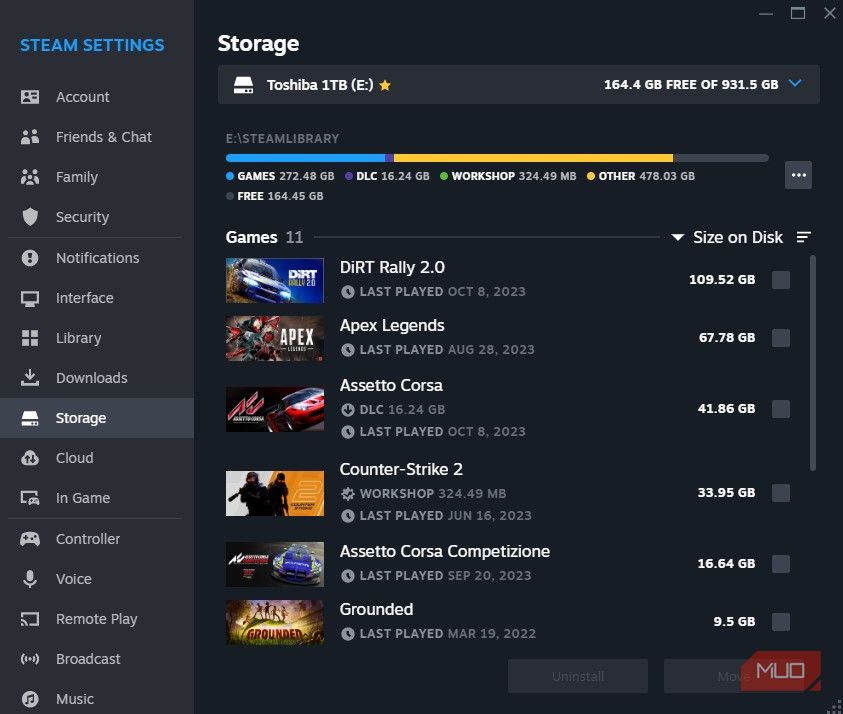
Нови Стеам Стораге Манагер је почео као бета верзија, пуштен за неколико корисника средином 2021. Коначно је објављен за све у септембру исте године. То је једини алат који је Стеам-у био потребан најдуже.
Коначно сте у могућности да лако визуализујете колико простора заузима свака игра и сортирате их. Такође је веома лако премештати или деинсталирати игре на велико тако што ћете моћи да изаберете више игара одједном. Не морате да се бавите фасциклама \СтеамЛибрари где игре понекад имају различита имена фасцикли од саме игре.
Нема више потребе за коришћењем Стеам Мовер-а и надамо се да ће ваш пренос датотека проћи добро или да претражујете безброј туторијала на ИоуТубе-у само да бисте преместили игру без разбијања датотека и потребе да је поново преузмете.
Ово је огроман напредак, а након деценија постојања Стеам-а, сви знају да је то закаснило. Бити у могућности да визуелизујете, померате и додајете фасцикле и датотеке на лакши и интуитивнији начин је минимум, али ценимо да то коначно имамо.
Како отворити Стеам Стораге Манагер
Иако је нови Стеам Стораге Манагер одличан, и даље је тешко доћи до њега. Већина људи још не зна да постоји. Међутим, када знате где да га пронађете, биће тешко заборавити. Ево два начина да отворите Стеам Стораге Манагер.
1. Отворите Стеам Стораге Манагер кроз Стеам подешавања
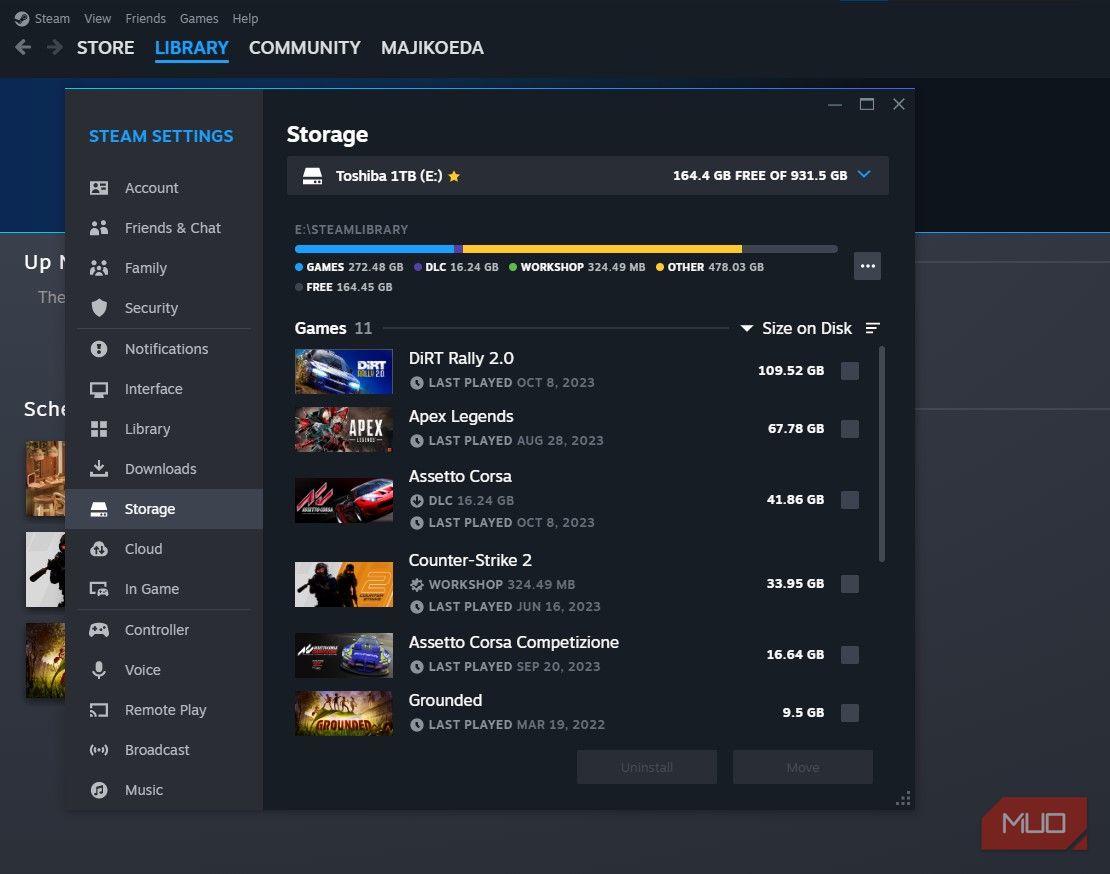
Сам мени за подешавања Стеам-а такође је прилично тешко пронаћи (веома чудан начин рада, Валве). Међутим, можда сте га већ отворили ако сте покушали да поставите ограничења брзине преузимања. Једноставно погледајте горњи леви угао и кликните на Стеам > Подешавања > Складиште.
2. Отворите Стеам Стораге Манагер преко странице за преузимање
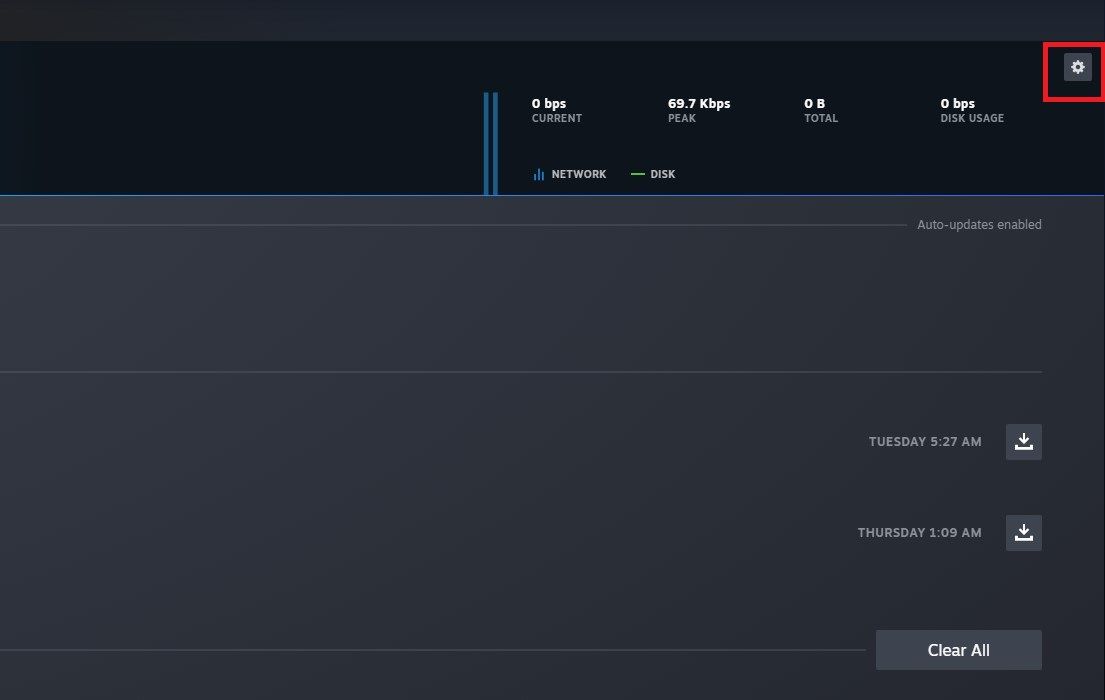
Ако сте већ на страници за преузимање Стеам-а, постоји и зупчаник у горњем десном углу, одмах испод дугмета за затварање прозора. Кликните на то и одвешће вас право до одељка Преузимања на страници Подешавања.
Баш као на слици у претходном одељку, наћи ћете одељак Складиште одмах испод одељка Преузимања.
Док сте на страници Преузимања, можда бисте желели да проверите како да повећате брзину преузимања у Стеам-у како не бисте морали да чекате толико дуго да почнете да играте.
Како додати нову фасциклу или диск Стеам библиотеке
Додавање нове фасцикле Стеам библиотеке је прилично једноставно. Можете додати нову фасциклу Стеам библиотеке у оквиру истог диска или на новом диску. Једноставно кликните на име диск јединице на врху одељка Складиште и кликните на Додај диск.
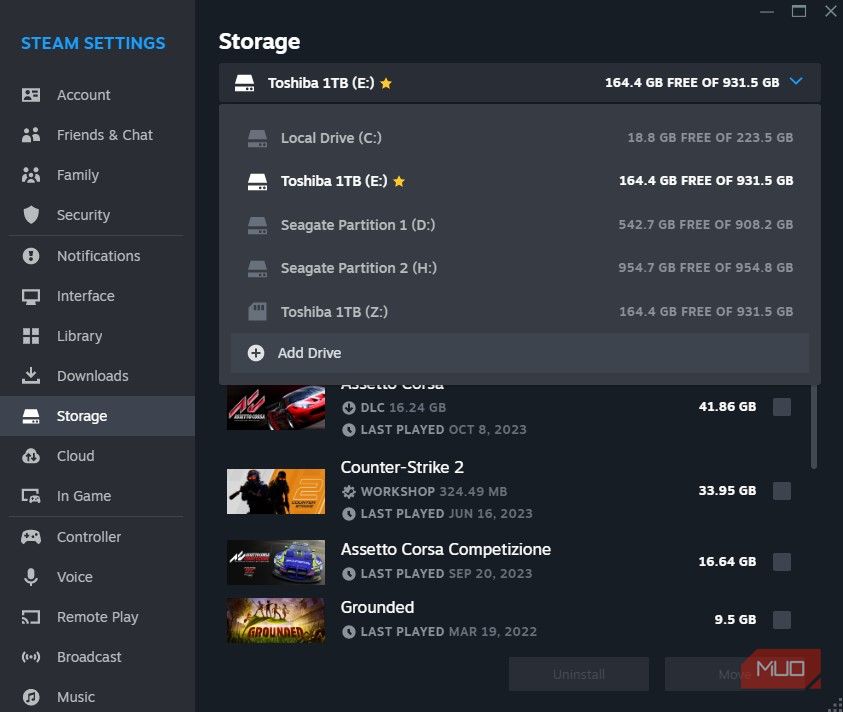
Можете да изаберете диск да аутоматски додате фасциклу \СтеамЛибрари у њу, или такође можете да кликнете на Пусти ме да одаберем другу локацију.

Ово ће отворити Филе Екплорер и можете одабрати који диск или фасциклу желите да додате нову фасциклу Стеам библиотеке. Не мора чак ни да буде интерни диск, можете да користите екстерни диск за чување ваших Стеам игара и играње директно са спољног диска!
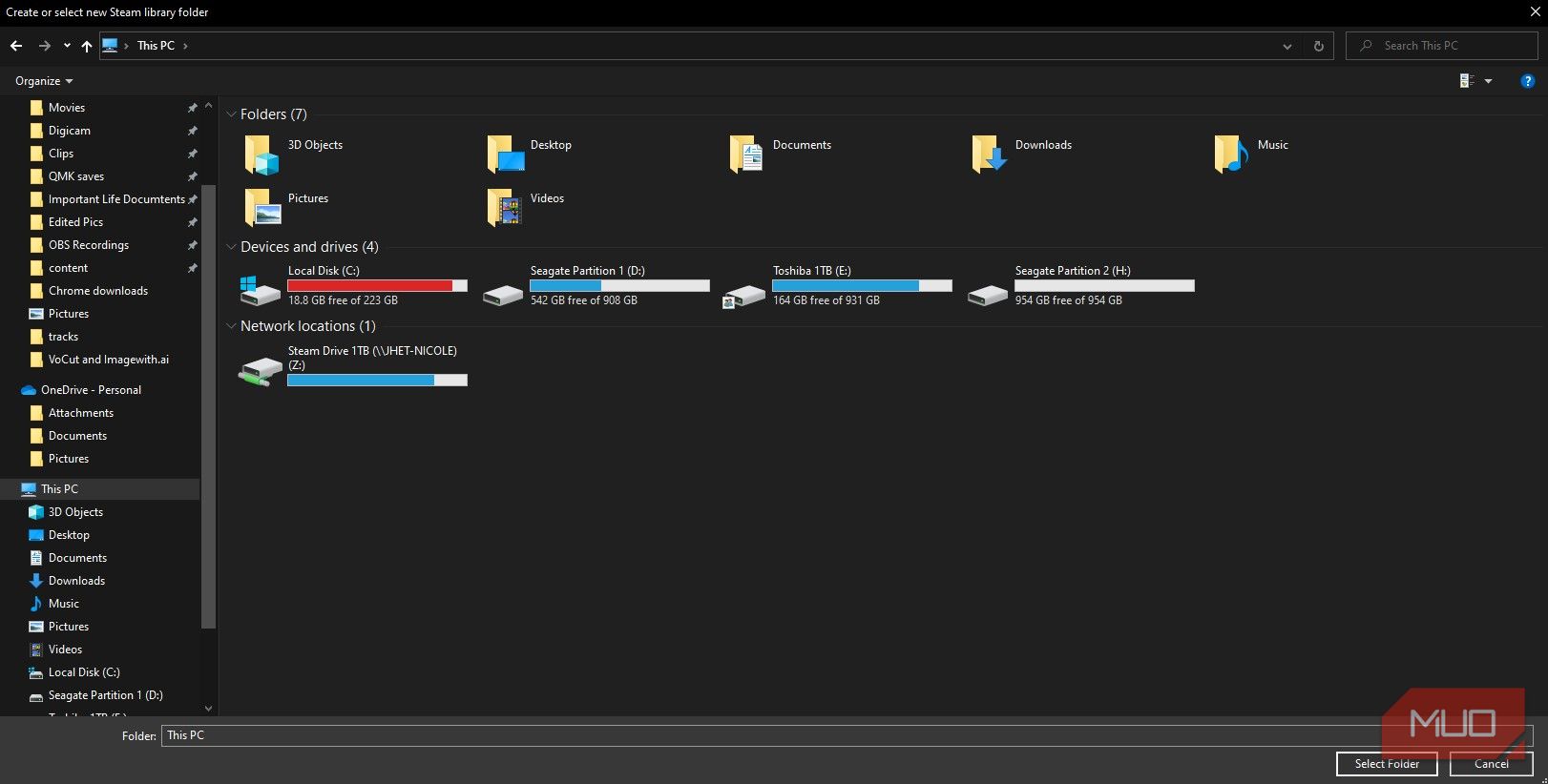
Ако имате само једну диск јединицу и потребан вам је простор за више игара, али не желите да избришете ниједну преузету, погледајте како да ослободите простор на диску на Виндовс 10. Прилично смо сигурни да можете ослободити нешто простора на местима на којима нисам знао да се можеш ослободити.
Како поставити подразумевану фасциклу Стеам библиотеке или диск
Постављање подразумеване фасцикле је одлично за практичност јер нећете морати да бирате где ће ваша игра да иде сваки пут када је преузмете. Шансе су да сте већ поставили подразумевану фасциклу за своје Стеам игре, али ако треба да је поставите на другу јер је пуна, ево како то можете да урадите:
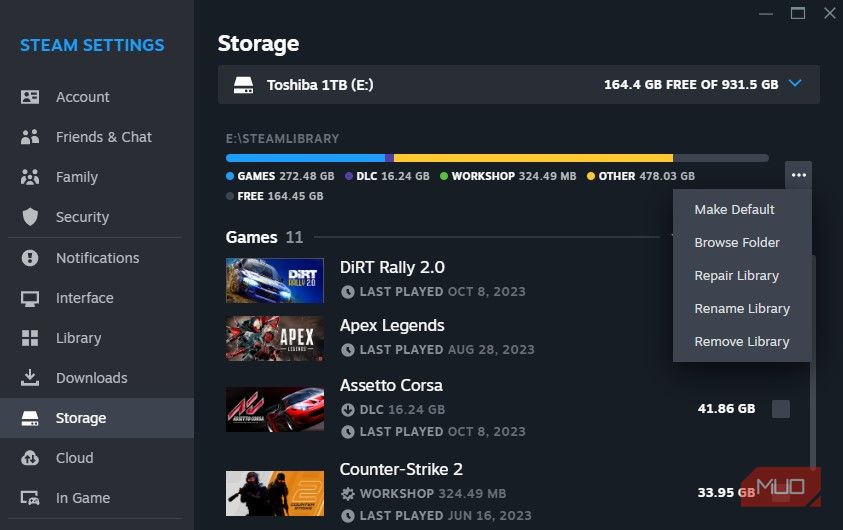
Када додате свој нови диск као одредиште Стеам библиотеке, изаберите тај диск. На десној страни дуге траке напретка кликните на три тачке и кликните на Постави као подразумевано. Звездица би требало да се појави поред назива диск јединице и то ће указивати да је то ваш подразумевани диск.
Како преместити Стеам игре у другу фасциклу
Сада када сте додали нови диск или фасциклу Стеам библиотеке, можда бисте желели да пребаците неке игре ако планирате да извршите миграцију. Ово је заиста лако урадити са новим менаџером складишта и потребно је само неколико кликова.
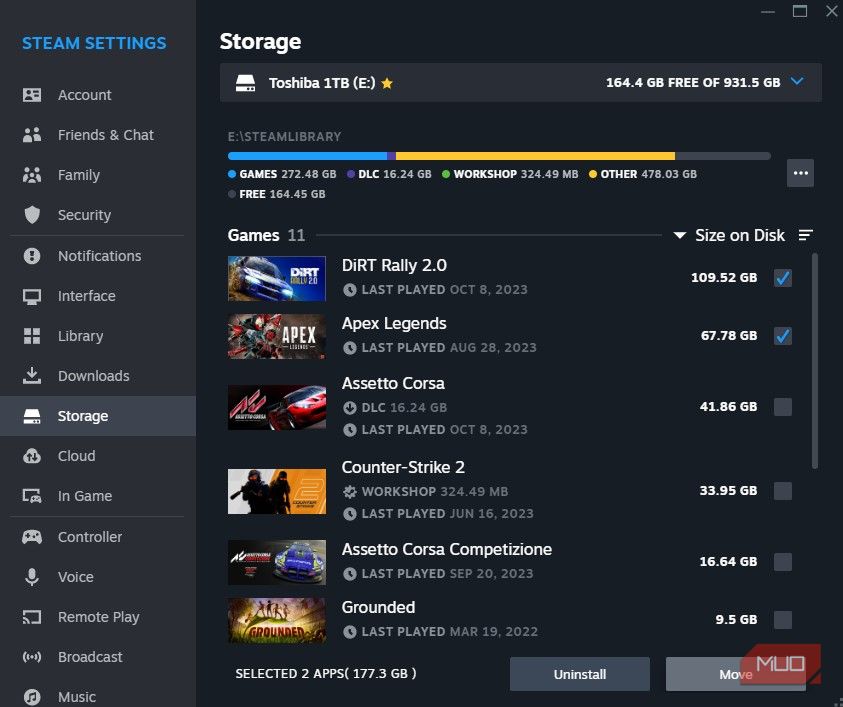
Прво, изаберите игре које желите да пренесете кликом на празан оквир са десне стране сваке игре. Када изаберете бар једну игру, дугме Премести и деинсталирај ће се посветлити. Кликните на Премести и појавиће се искачући прозор.
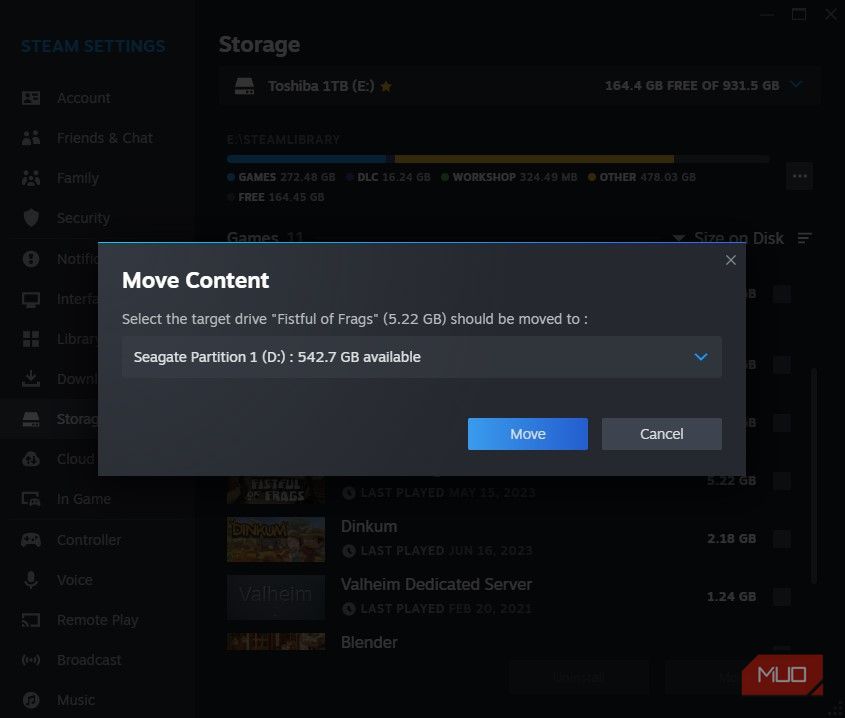
Када се појави искачући прозор Премести садржај, можете да изаберете где да преместите своју Стеам игру. Имајте на уму да су једини дискови који ће се појавити они који имају постојећу фасциклу Стеам библиотеке. Ако не, вратите се на додавање нове фасцикле или диска Стеам библиотеке тако да се приказује где желите да их поставите.
Управљајте својим Стеам играма на прави начин
Управљање вашим Стеам играма и фасциклама је некада било велика мука. Изненађени смо што је Валве ову функцију представио тек 2022. године, читавих 19 година од њеног објављивања.
Упркос томе што је ова функција одавно закаснила и Стеам-у је већ годинама потребно реновирање корисничког интерфејса, драго нам је да је коначно ту. Више не морамо да се носимо са толико главобоља и апликација трећих страна само да бисмо управљали и померали Стеам игре.

